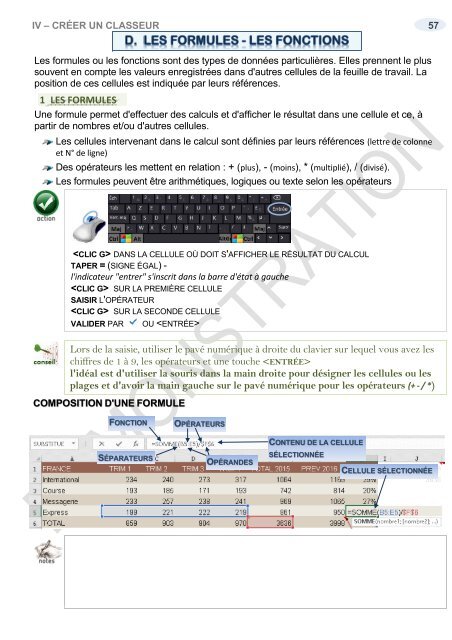Support de cours Excel 2016 niveau1
EAN: 9782916950419 Ce support de cours sur Excel 2016 comprend de nombreuses illustrations commentées. Leur contenu est codifié avec des icônes indiquant la nature de l'information : procédure, information, conseil, danger, exemple...Il comprend aussi des exercices téléchargeables sur notre site. Le lien de téléchargement est indiqué dans le cours.
EAN: 9782916950419
Ce support de cours sur Excel 2016 comprend de nombreuses illustrations commentées. Leur contenu est codifié avec des icônes indiquant la nature de l'information : procédure, information, conseil, danger, exemple...Il comprend aussi des exercices téléchargeables sur notre site. Le lien de téléchargement est indiqué dans le cours.
- TAGS
- excel 2016 initiation
- excel 2016 utilisation
- excel initiation
- excel utilisation
- excel 2016
- excel
- supports de cours bureautique
- supports de cours informatique
- support de cours bureautique
- support de cours informatique
- supports de cours excel 2016
- supports de cours excel
- supports de cours
- support de cours excel
- support de cours excel 2016
- support de cours
You also want an ePaper? Increase the reach of your titles
YUMPU automatically turns print PDFs into web optimized ePapers that Google loves.
IV – CRÉER UN CLASSEUR 57<br />
Les formules ou les fonctions sont <strong>de</strong>s types <strong>de</strong> données particulières. Elles prennent le plus<br />
souvent en compte les valeurs enregistrées dans d'autres cellules <strong>de</strong> la feuille <strong>de</strong> travail. La<br />
position <strong>de</strong> ces cellules est indiquée par leurs références.<br />
1 LES FORMULES<br />
Une formule permet d'effectuer <strong>de</strong>s calculs et d'afficher le résultat dans une cellule et ce, à<br />
partir <strong>de</strong> nombres et/ou d'autres cellules.<br />
Les cellules intervenant dans le calcul sont définies par leurs références (lettre <strong>de</strong> colonne<br />
et N° <strong>de</strong> ligne)<br />
Des opérateurs les mettent en relation : + (plus), - (moins), * (multiplié), / (divisé).<br />
Les formules peuvent être arithmétiques, logiques ou texte selon les opérateurs<br />
DANS LA CELLULE OÙ DOIT S'AFFICHER LE RÉSULTAT DU CALCUL<br />
TAPER = (SIGNE ÉGAL) -<br />
l'indicateur "entrer" s'inscrit dans la barre d'état à gauche<br />
SUR LA PREMIÈRE CELLULE<br />
SAISIR L'OPÉRATEUR<br />
SUR LA SECONDE CELLULE<br />
VALIDER PAR<br />
OU <br />
Lors <strong>de</strong> la saisie, utiliser le pavé numérique à droite du clavier sur lequel vous avez les<br />
chiffres <strong>de</strong> 1 à 9, les opérateurs et une touche <br />
l'idéal est d'utiliser la souris dans la main droite pour désigner les cellules ou les<br />
plages et d'avoir la main gauche sur le pavé numérique pour les opérateurs (+ - / *)<br />
COMPOSITION D'UNE FORMULE<br />
FONCTION<br />
SÉPARATEURS<br />
OPÉRATEURS<br />
OPÉRANDES<br />
CONTENU DE LA CELLULE<br />
SÉLECTIONNÉE<br />
CELLULE SÉLECTIONNÉE